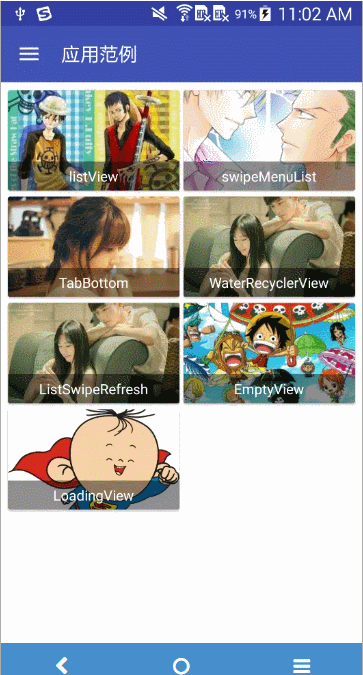LoadingView解决首次页面刷新状态(请求中,无数据,失败)
引言
1.我们在日常开发中经常会遇到数据加载需要网络请求的场景,我们通常的做法是用系统提供的ProgressDialog组件
(显示等待进度的dialog) 但是会有一个不友好的地方(假如网络出异常了,此时页面没有填充数据。此时就要控制页面
内一些交互操作,这样界面中就会多出一大串逻辑控制代码),有一种解决方案解决上述的缺点,就是界面内部用一个进度条
遮盖内容页面,用逻辑进行控制请求中、请求失败、无数据等几种状态,但是一个app里面有辣么多的界面都是这种需求,
要是每个界面都这样写岂不很重复繁琐。如何简化呢,封装起来(*@ο@*) 哇~
2.今天给大家介绍个自定义view组件来解决此问题(ui的效果根据大家自己的需求 自行定制哈)
需求点
1.这个view需要有一个方法来控制各个状态的切换
2.可以定制加载进度条的状态
3.可以定制无数据的页面
4.加载失败可以提供刷新操作
实现思路
既然是自定义view,api就得尽量简洁好理解嘛,我所设想的api
//根据场景切换各个状态State各种状态的枚举(往下看)
public void notifyDataChanged(State state)
//数据加载失败提供重试的回调
public void setOnRetryListener(OnRetryListener listener)
//设置数据为null显示的view
public void setEmptyView(View view)
//重试回调的接口0
public interface OnRetryListener {
void onRetry();
}刷新的各种状态
public enum State {
ing, error, done, empty
}api是不是很简单^_^
接下来贴整个类的代码(一种不到100行代码)
package cn.wei.library.widget;
import android.content.Context;
import android.util.AttributeSet;
import android.view.LayoutInflater;
import android.view.View;
import android.view.View.OnClickListener;
import android.widget.FrameLayout;
import cn.wei.library.R;
/** * LoadingView解决了请求网络数据时ui显示的三种状态 * 分别为加载中,加载失败,无数据 * email: [email protected] * @author qinwei create by 2015/10/28 */
public class LoadingView extends FrameLayout implements OnClickListener {
private View empty;
private View error;
private View loading;
private State state;
private OnRetryListener listener;
public interface OnRetryListener {
void onRetry();
}
public enum State {
ing, error, done, empty
}
public LoadingView(Context context, AttributeSet attrs, int defStyle) {
super(context, attrs, defStyle);
initializeView(context);
}
public LoadingView(Context context, AttributeSet attrs) {
super(context, attrs);
initializeView(context);
}
public LoadingView(Context context) {
super(context);
initializeView(context);
}
private void initializeView(Context context) {
LayoutInflater.from(context).inflate(R.layout.widget_loading_view, this);
empty = findViewById(R.id.empty);
loading = findViewById(R.id.loading);
error = findViewById(R.id.error);
setOnClickListener(this);
notifyDataChanged(State.ing);
}
public void notifyDataChanged(State state) {
this.state = state;
switch (state) {
case ing:
setVisibility(View.VISIBLE);
loading.setVisibility(View.VISIBLE);
empty.setVisibility(View.GONE);
error.setVisibility(View.GONE);
break;
case empty:
setVisibility(View.VISIBLE);
loading.setVisibility(View.GONE);
empty.setVisibility(View.VISIBLE);
error.setVisibility(View.GONE);
break;
case error:
setVisibility(View.VISIBLE);
loading.setVisibility(View.GONE);
empty.setVisibility(View.GONE);
error.setVisibility(View.VISIBLE);
break;
case done:
setVisibility(View.GONE);
break;
default:
break;
}
}
public void setOnRetryListener(OnRetryListener listener) {
this.listener = listener;
}
public void setEmptyView(View view) {
empty.removeAllViews();
empty.addView(view);
}
@Override
public void onClick(View v) {
if (listener != null && state == State.error) {
listener.onRetry();
}
}
}widget_loading_view.xml布局:
<?xml version="1.0" encoding="utf-8"?>
<merge xmlns:android="http://schemas.android.com/apk/res/android" android:layout_width="match_parent" android:layout_height="match_parent">
<LinearLayout android:id="@+id/empty" android:layout_width="match_parent" android:layout_height="match_parent" android:gravity="center" android:orientation="vertical" android:visibility="gone">
<TextView android:layout_width="wrap_content" android:layout_height="wrap_content" android:text="无数据" />
</LinearLayout>
<LinearLayout android:id="@+id/loading" android:layout_width="match_parent" android:layout_height="match_parent" android:gravity="center" android:orientation="vertical">
<!---mWidgetContainerView-->
<ProgressBar android:id="@+id/progressBar" android:layout_width="wrap_content" android:layout_height="wrap_content" />
</LinearLayout>
<LinearLayout android:id="@+id/error" android:layout_width="match_parent" android:layout_height="match_parent" android:gravity="center" android:orientation="vertical" android:visibility="gone">
<ImageView android:layout_width="wrap_content" android:layout_height="wrap_content" android:src="@drawable/ic_load_err" />
<TextView android:layout_width="wrap_content" android:layout_height="wrap_content" android:layout_marginTop="8dp" android:text="网络出问题啦" android:textColor="#8e9fa5" android:textSize="12sp" />
<TextView android:layout_width="wrap_content" android:layout_height="wrap_content" android:layout_marginTop="8dp" android:text="点击屏幕,重新加载" android:textColor="#8e9fa5" />
</LinearLayout>
</merge>LoadingView如何使用呢
1.xml布局引入LoadingView
<cn.wei.library.widget.LoadingView
android:id="@+id/mLoadingView"
android:layout_width="match_parent"
android:layout_height="match_parent" />2.activity或者fragment里面
import android.view.Menu;
import android.view.MenuItem;
import android.widget.ViewSwitcher;
import cn.wei.library.widget.EmptyView;
import cn.wei.weilibrary.R;
import cn.wei.weilibrary.base.BaseTitleActivity;
public class EmptyViewActivity extends BaseActivity implements EmptyView.OnRetryListener {
private ViewSwitcher mViewSwitcher;
private EmptyView mEmptyView;
@Override
protected void setContentView() {
setContentView(R.layout.activity_empty_view);
}
@Override
protected void initializeData() {
setTitle("EmptyView");
mLoadingView= (LoadingView) findViewById(R.id.mEmptyView);
mLoadingView.setOnRetryListener(this);
mLoadingView.notifyDataChanged(LoadingView.State.ing);
}
@Override
public boolean onCreateOptionsMenu(Menu menu) {
getMenuInflater().inflate(R.menu.menu_emtyp_view, menu);
return true;
}
@Override
public boolean onOptionsItemSelected(MenuItem item) {
switch (item.getItemId()) {
case R.id.action_nodata:
mLoadingView.notifyDataChanged(LoadingView.State.empty);
break;
case R.id.action_loading:
mLoadingView.notifyDataChanged(LoadingView.State.ing);
break;
case R.id.action_err:
mLoadingView.notifyDataChanged(LoadingView.State.error);
break;
default:
break;
}
return super.onOptionsItemSelected(item);
}
@Override
public void onRetry() {
mLoadingView.notifyDataChanged(LoadingView.State.ing);
}
}嘿嘿还差个BaseActivity基类(关于在base类的讲解,以后单独出一篇文章解释)给大家补上
import android.os.Bundle;
import android.support.v7.app.AppCompatActivity;
/** * 结构化activity的代码 * 方法调用顺序为setContentView()->initializeView()-> initializeData(); */
public abstract class BaseActivity extends AppCompatActivity {
protected String TAG = this.getClass().getSimpleName();
@Override
protected void onCreate(Bundle saveInstance) {
super.onCreate(saveInstance);
setContentView();
initializeView();
initializeData();
}
@Override
protected void onStart() {
super.onStart();
}
@Override
protected void onResume() {
super.onResume();
}
@Override
protected void onPause() {
super.onPause();
}
@Override
protected void onStop() {
super.onStop();
}
@Override
protected void onDestroy() {
super.onDestroy();
}
/** * 1. 设置布局 */
protected abstract void setContentView();
/** * 2. 初始化布局 */
protected abstract void initializeView();
/** * 3. 初始化ui数据 */
protected abstract void initializeData();
}是不是很简单呢,需要源码的同学可以加qq群139402565
结束语
最近才开始写博客,如果文章里有什么不对的地方还请大家斧正!